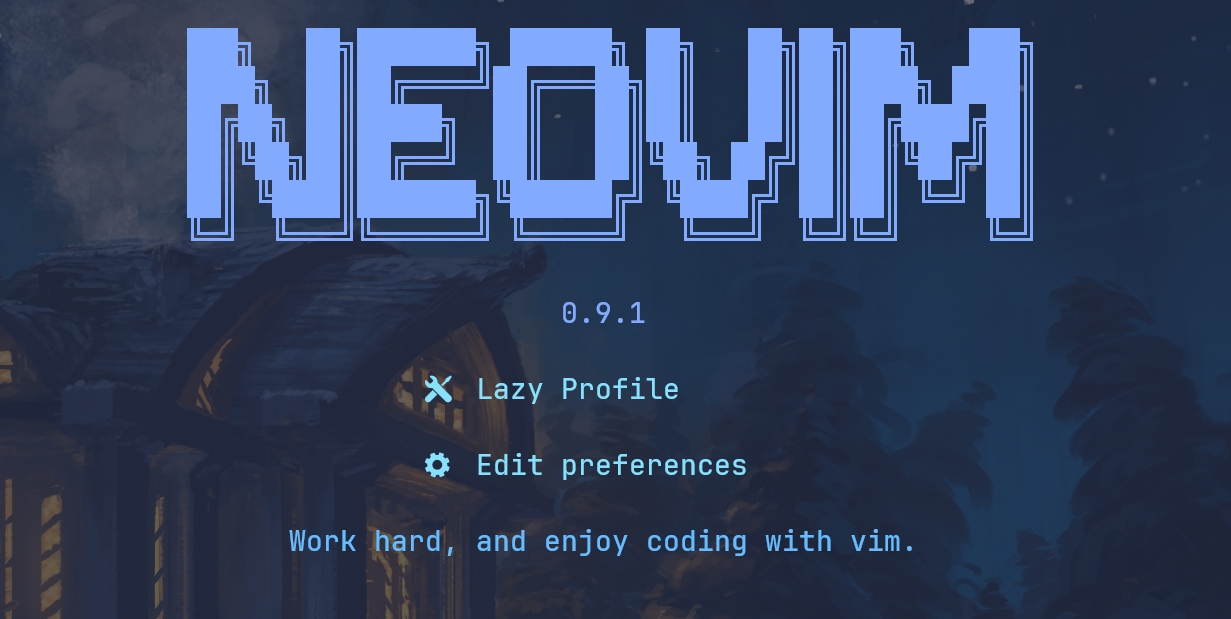我希望你在看完上一篇教程之后意犹未尽地点开了这一篇,因为我在上一篇里埋了一个坑——我没有告诉你如何退出 neovim。关于如何退出 vim 的梗实在是过于广为流传,我也没必要在这里讲一些烂梗来充数,你只需要知道 stackoverflow 上面真的有相关的提问而且收到了 5000+ vote,就能大概明白这东西并不是我们想象中的那样简单。
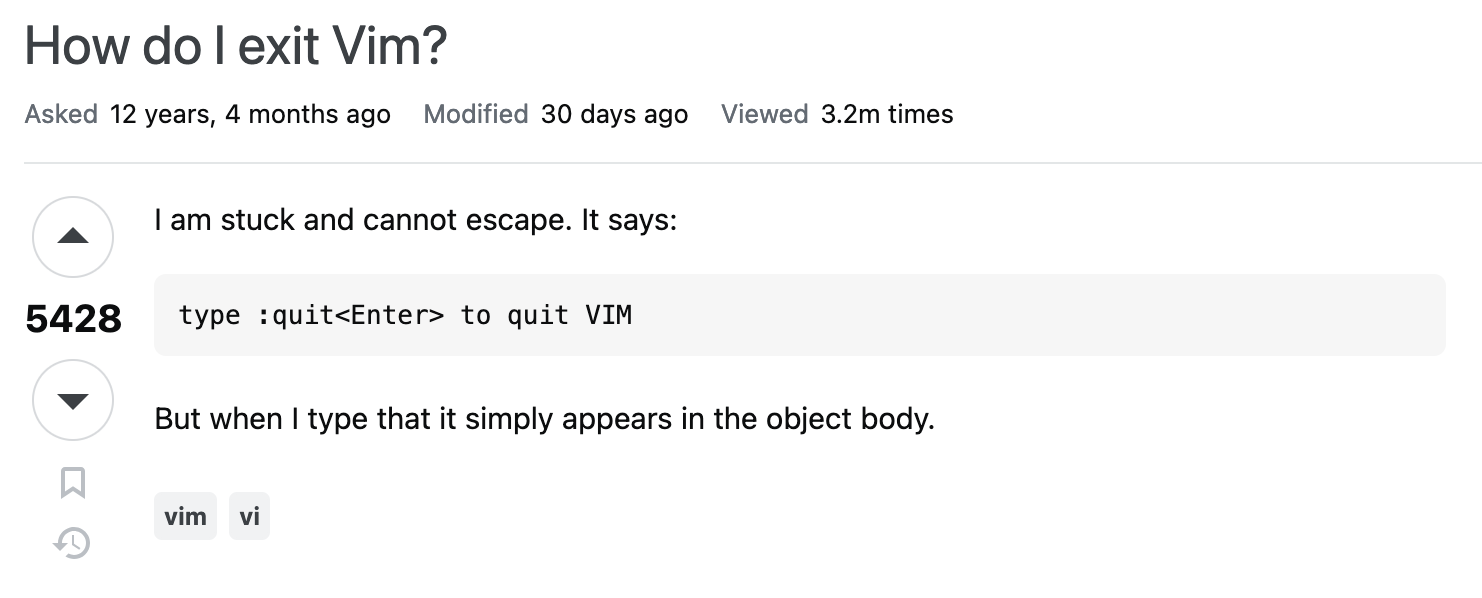
1 模式
要实现上述的退出 neovim 的功能,我们需要先了解 neovim 的模式 (mode),这一名词我们在前文提到过。我们在设计一个假想的全键盘操作的编辑器的时候,提到过可以设计一个“快捷键模式”,在这个模式下所有的按键不会被当作输入,而是作为快捷键被解析。在 neovim 中,这个模式叫做 normal mode,这也是我们启动 neovim 的时候所默认处于的模式。你可以尝试在这个模式下反复按下空格键,此时你会发现空格并不会被输入到文本当中。
我们继续。既然这个 normal mode 就是我们所谓的“快捷键模式”,那么这个模式下有哪些快捷键呢?这里,我们先介绍一个快捷键:i。我们在编辑的时候,除了噼里啪啦敲快捷键,更主要的还是文本的输入,那么从 normal mode 进入这个文本输入模式就是通过这个快捷键。按下 i 后,我们进入的模式叫做 insert mode。此时,如果你的 neovim 没有经过任何配置,那么它的左下角是应该显示 -- INSERT -- 的(根据你的语言设置可能会有所不同)。此时,我们就可以愉快地进行输入了,输入的位置位于刚才光标所在处的前面。

关于这个插入的位置,还是需要详细说一说。假设我们有这样一段文字:hello world,此时在 normal mode 下光标位于 d 上,那么看上去应该是这样的:hello worl█A。此时如果按 i 进入 insert mode,那么插入的位置位于光标的前面,也就是 l 和 d 之间。
注意,这里按下的是小写的 i 键。虽然你会发现大写的 I 键同样可以让我们开始输入,但后面我们会了解到,二者的功能是有区别的。
在 insert mode 当中,我们习惯的很多输入方式都是可以沿用的。比如说,按 Enter 换行,按 Home 和 End 跳转到行首 / 行尾,按上下左右移动光标等。但是,更多更方便更常用的操作并不是在 insert mode 中、而是在 normal mode 中进行的。而当我们想要回到 normal mode,可以按 Esc 键。
2 命令
除了开篇所说的退出 neovim 之外,我们迫切需要的另一个功能是保存文件。当然,仔细想想,我们对于一个编辑器需要的功能非常多,如果每一个功能都用快捷键去表示,显然记忆的负荷太大了。那,有没有一种办法让这些“快捷键”更容易记忆呢?一种解决方案就是,让它们更贴合实际的语义——如果我们直接把我们要干什么告诉 neovim,是不是就容易记忆了呢?
在 neovim 中,这种方式叫做命令。在 normal mode 下,我们可以输入 :,然后输入命令内容并敲回车,就可以执行一条命令。例如,:write 就可以将当前文件保存。再比如,如果要退出 neovim,我们可以使用 :quit 完成。
当然,你可能会觉得这些命令还是有些长。这种情况下,我们可以给一些非常常用的命令绑定快捷键(后面的教程会讲);而针对保存、退出这些内置的命令,neovim 为我们提供了缩写。:write 可以简写为 :w,:quit 可以简写为 :q,我们还可以用 :wq 直接进行保存并退出。在熟练使用 neovim 后,:w / :q / :wq 的使用频率相对会更高。
另外,默认情况下,只要我们改写了文件,就必须保存才能退出。如果我们改变了文件,但不想保存直接退出,可以通过 :q! 强制退出。
一个有一点点用的不算冷的知识:在按下冒号开始敲命令的时候,我们也是进入了一个新的模式:
command-line mode,所以此时我们也可以使用 Esc 回到 normal mode。
3 光标移动
前文提到,我们可以使用上下左右键移动光标。然而,这并不是一个很好的选择,一是因为 neovim 的哲学之一是让你的手尽可能保持在键盘中心区域、减少移动,二是这些按键一次只能移动一位,并不是很高效。对于成熟的 neovim 用户来说,更高效的光标移动是在 normal mode 下通过 k(上)/ j(下)/ h(左)/ l(右)进行的。
我相信每一个初学者在看到这个键位的时候一定非常崩溃——这完全没有规律可循嘛!但是,这个设计在我看来其实蛮巧妙的,原因如下:
- 这几个键位于编辑区的中间一行,作为非常常用的按键,位置很合适
- 这几个键彼此离得很近,我们可以集中完成光标的移动
- 标准打字动作要求我们将食指分别放在 f 和 j 键上
- 我们上下移动的频率远高于左右移动(你会发现,很多时候我们不需要左右移动,因为有跳转到行首、行尾等诸多快捷键)
- 这个键位安排符合人体构造
- h 和 l 分别位于最左面和最右面,对应左和右
- j 和 k,虽然没有左右那么直观,但是——当你的右手食指放置在 j 键上、中指放在 k 键上时,你会发现你的中指很自然地比你的食指更靠近键盘上半部分,所以 j 对应向下而 k 对应向上。
不过实际上,这大概不是 vim 采用这种设计的原因。据资料显示,vim 使用 hjkl 是因为 Bill Joy 在发明 vi(vim 的前身)的时候使用的键盘上的 hjkl 键上印有 ↑ ↓ ← → 符号,如下图:
好的,我姑且认为你接受了这个按键设计的合理性。还记得前面我说的一句话吗,上下左右键一次只能移动一位,那 hjkl 键一次就可以移动多位了?是的,你可以在这些键前面加上数字来实现一次性移动多位,例如 100j 就是向下移动 100 行,20l 就是向右移动 20 个字符。不过需要说明的是,当一行只有 19 个字符而你按下了 20l,你并不会来到下一行,而是会来到这一行的末尾。
如果你觉得这样跳转还不够快,我们还可以使用 gg 和 G 来跳转到第一行 / 最后一行。其中,G 的触发可以通过按下 CapsLock,也可以通过 Shift + g,后者是更常用的做法。
好的,现在你已经开始进行一些简单的文本编辑了。你可以尝试一下下面的任务:
打开一个文件
foo.py,在其中输入下面的代码:
1 2def foo(): print("hello world")保存文件,然后将函数
foo重命名为bar,再重新保存并退出。